
התקנה ואימות של גופנים ב״פנקס הגופנים״ ב-Mac
לשימוש בגופנים ביישומים שלך, עליך להתקין את הגופנים באמצעות ״פנקס הגופנים״. בעת התקנת גופנים, ״פנקס הגופנים״ מפרט את כל הבעיות שהוא מוצא על-מנת שתוכל/י לסקור אותן. ניתן לאמת תקינות של גופנים גם מאוחר יותר.
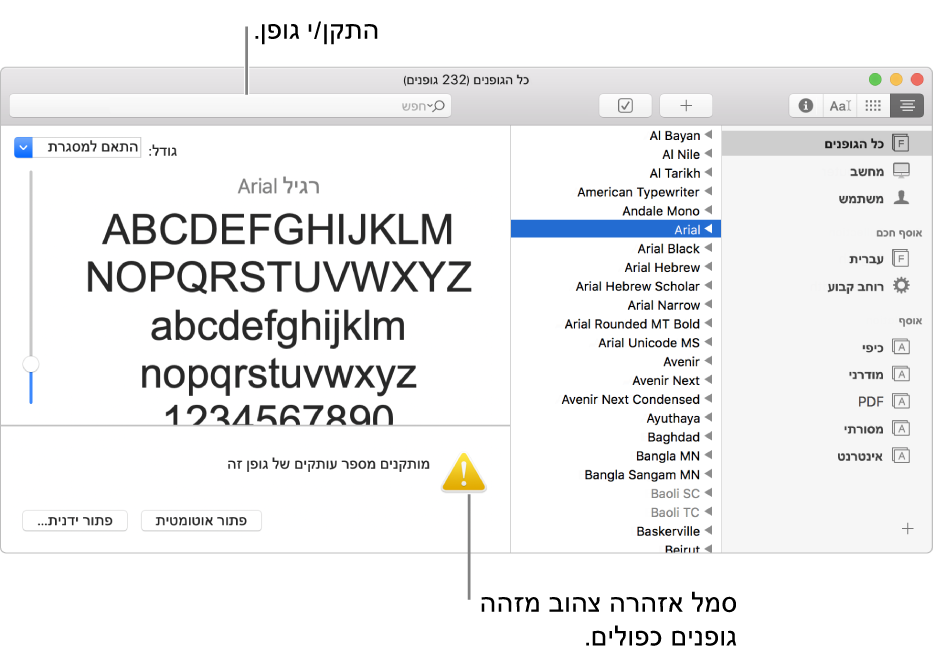
התקנת גופנים
ניתן להתקין גופנים ממיקום כלשהו ב-Mac (או ברשת שהינך מחובר/ת אליה), או להוריד גופני מערכת נוספים ישירות בחלון של ״פנקס הגופנים״. גופנים שניתן להוריד מופיעים במעומעם ברשימת הגופנים.
ביישום ״פנקס הגופנים״ ![]() ב-Mac, בצע/י פעולה כלשהי מהפעולות הבאות:
ב-Mac, בצע/י פעולה כלשהי מהפעולות הבאות:
התקנת גופנים מה-Mac או מהרשת: לחץ/י על הכפתור ״הוסף״
 בסרגל הכלים של ״פנקס הגופנים״, מצא/י ובחר/י את הגופן ולחץ/י על ״פתח״.
בסרגל הכלים של ״פנקס הגופנים״, מצא/י ובחר/י את הגופן ולחץ/י על ״פתח״.טיפ: כדי להתקין גופן במהירות, ניתן גם לגרור את קובץ הגופן אל צלמית היישום ״פנקס הגופנים״ או ללחוץ פעמיים על קובץ הגופן ב-Finder ואז ללחוץ על ״התקן גופן״ בתיבת הדו-שיח שמופיעה.
הורדת גופני מערכת נוספים: לחץ/י על ״כל הגופנים״ בסרגל הצד שמימין, ובחר/י משפחת גופנים שמופיעה במעומעם או סגנון אחד או יותר. לחץ/י על ״הורד״ בחלון התצוגה המקדימה, ולחץ/י על ״הורד״ בתיבת הדו-שיח שמופיעה.
אם חלונית התצוגה המקדימה אינה מופיעה, בחר/י ״תצוגה״ > ״הצג תצוגה מקדימה״. אם הכפתור ״הורד״ אינו מופיע, עבור/י לסוג אחר של תצוגה מקדימה (הכפתור ״הורד״ אינו זמין בתצוגה המקדימה ״מידע״). למידע נוסף על חלונית התצוגה המקדימה, ראה/י הצגה והדפסה של גופנים.
כל הגופנים שהתקנת או שהורדת מופיעים ב״פנקס הגופנים״, וזמינים לשימוש ביישומים שלך.
הגופנים שהינך מתקין/ה זמינים לך בלבד, או לכל מי שמשתמש במחשב, תלוי במיקום שהגדרת כמיקום ברירת-המחדל עבור גופנים מותקנים. לקבלת מידע נוסף בנושא הגדרת מיקום ברירת-המחדל, ראה/י שינוי העדפות “פנקס הגופנים”.
אימות תקינות גופנים
בעת התקנת גופן, הוא עובר באופן אוטומטי אימות תקינות או נבדק לקיומן של שגיאות. ניתן לאמת תקינות של גופנים גם לאחר ההתקנה אם הגופן אינו מוצג כהלכה או אם לא ניתן לפתוח מסמך מסוים עקב גופן פגום.
ביישום ״פנקס הגופנים״
 ב-Mac, בחר/י גופן ולאחר מכן בחר/י ״וודא תקינות הגופן״.
ב-Mac, בחר/י גופן ולאחר מכן בחר/י ״וודא תקינות הגופן״.בחלון ״בדיקת תקינות גופנים״, לחץ/י על המשולש בסמוך לגופן כדי להציג אותו בתצוגה מקדימה.
צלמית ירוקה מציינת כי הגופן עבר את הבדיקה, צלמית צהובה מציינת אזהרה וצלמית אדומה מציינת כי הגופן נכשל.
כדי לפתור אזהרות או שגיאות של גופנים, בחר/י את תיבת הסימון לצד גופן ולאחר מכן לחץ/י על ״התקן את המסומנים״ או על ״הסר את המסומנים״.
טיפ: כדי למצוא אזהרות או שגיאות ברשימת גופנים ארוכה, לחץ/י על התפריט הקופצני בפינה השמאלית העליונה של חלון ״בדיקת תקינות גופנים״ ולאחר מכן בחר/י ״אזהרות ושגיאות״.
פתרון כפילות גופנים
אם ישנה כפילות של גופן מסוים, מוצג לצדו סימן אזהרה צהוב ברשימת הגופנים.
ביישום ״פנקס הגופנים”
 ב-Mac, בחר/י ״ערוך״ > ״חפש כפילויות פעילות״.
ב-Mac, בחר/י ״ערוך״ > ״חפש כפילויות פעילות״.לחץ/י על אחת האפשרויות:
פתור אוטומטית: ״פנקס הגופנים״ מבטל או מעביר כפילויות אל פח האשפה, כפי שהוגדר בהעדפות ״פנקס הגופנים״.
פתור ידנית: המשך/י אל השלב הבא לסקירה וטיפול בכפילויות בעצמך.
בחן/י את הכפילויות ואת העותקים שלהם, ולאחר מכן בחר/י את העותק שתרצה/י לשמור.
העותק ש״פנקס הגופנים״ ממליץ לשמור מתויג כ״עותק פעיל״ ונבחר. לסקירה של עותקים נוספים, בחר/י אחד מהם.
פתור/י את הכפילות הנוכחית, או אם ישנה יותר מאחת, את כולן.
אם ברצונך להעביר את הגופנים שאינם פעילים לפח, בחר/י ״פתור כפילויות על-ידי העברת גופנים כפולים לפח האשפה״.
אם אינך מצליח/ה לפתור בעיות בגופנים, עבור/י אל אתר התמיכה של Apple.